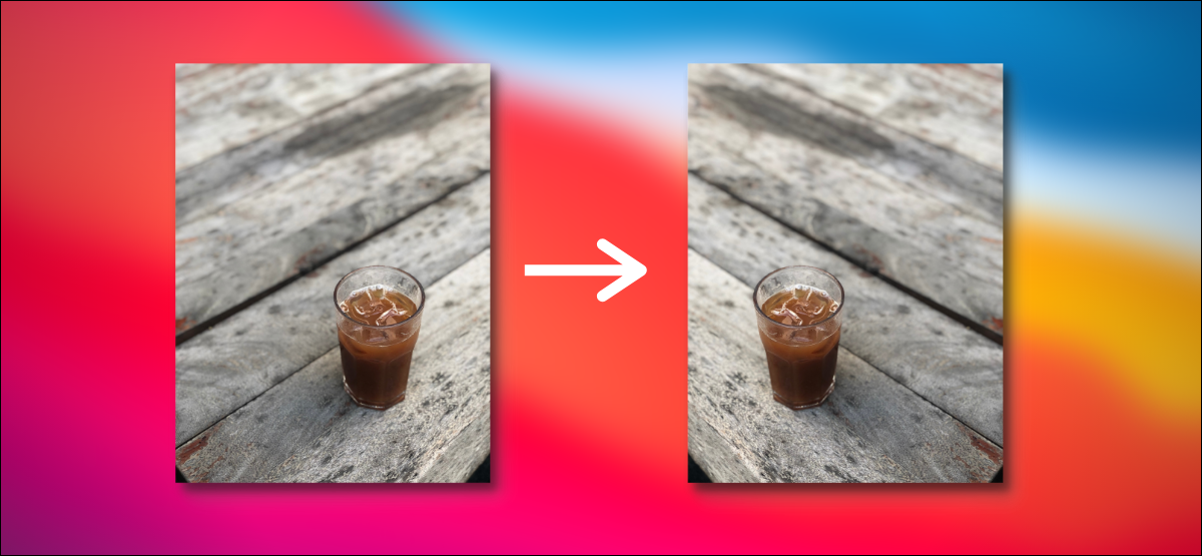
A veces terminas tomando fotos que se reflejan horizontalmente. Esto es bastante común cuando te tomas selfies. ¿Quieres cambiar la dirección de una foto (o una cara)? Aquí se explica cómo voltear fotos en iPhone y iPad.
El editor de fotos en el iPhone y iPad viene con una herramienta incorporada para voltear fotos horizontalmente (hacia los lados). Es la forma más rápida de voltear selfies reflejados . Pero si desea voltear las fotos verticalmente (al revés), deberá usar una aplicación gratuita de terceros como Photoshop Express. Cubriremos ambos métodos a continuación.
Reflejar fotos horizontalmente usando fotos en iPhone y iPad
La aplicación Fotos incorporada en el iPhone y el iPad esconde un editor de fotos bastante robusto . Una de sus características ocultas es el botón de voltear imágenes.
Para comenzar, abra la foto que desea voltear en su iPhone o iPad. Luego, desde la parte superior, toque el botón «Editar».
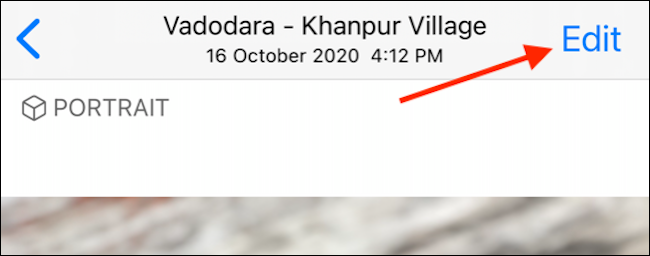
Desde la barra de herramientas inferior, vaya a la sección Recortar.
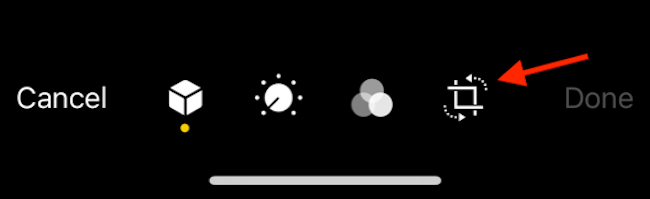
Aquí, toque el botón Voltear horizontalmente en la esquina superior izquierda de la pantalla.
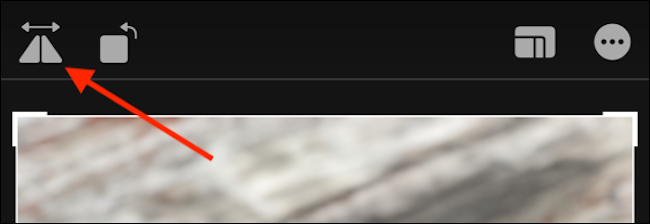
La imagen se volteará instantáneamente.
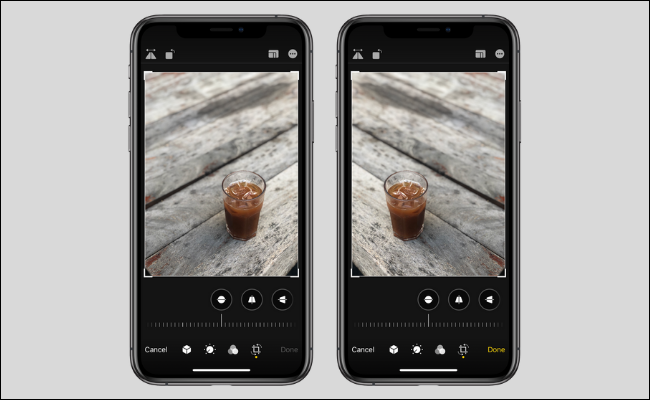
Toque el botón «Listo» para guardar la imagen.
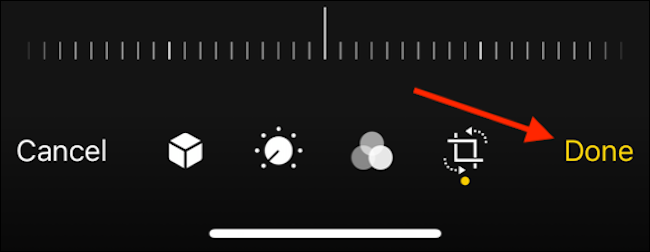
De forma predeterminada, su iPhone o iPad sobrescribirá la imagen original. Si desea guardar la foto reflejada como una nueva imagen, le sugerimos que primero duplique la imagen original.
Voltear fotos con Photoshop Express en iPhone y iPad
Photoshop Express es una aplicación de edición de fotografías con muchas funciones en su iPhone o iPad. De alguna manera, puede pensar en ella como la versión móvil de la aplicación Photoshop. Si bien muchas de sus funciones profesionales están ocultas detrás de una suscripción, puede usar la versión gratuita para realizar ediciones simples.
Una de las funciones disponibles en la versión gratuita es la capacidad de voltear imágenes tanto vertical como horizontalmente.
Para comenzar, abra la aplicación y dele permiso para acceder a sus fotos. Ahora, desde la pestaña Inicio, vaya a la sección «Editar». Aquí, elija la foto que desea editar.
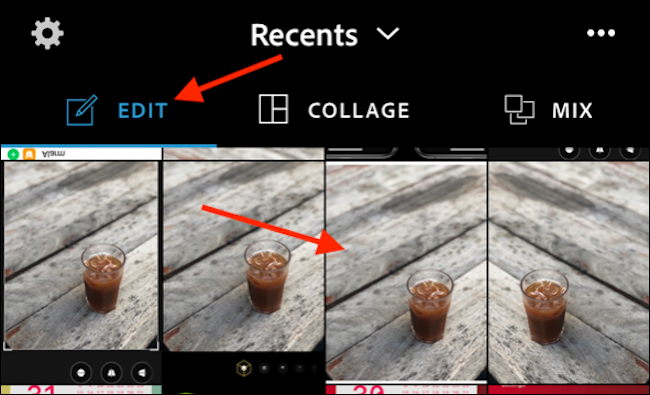
Desde la vista de edición de fotos, vaya a la pestaña «Recortar». Desde aquí, elija la opción «Rotar». Deslice el dedo hacia la izquierda para ver las opciones “Voltear horizontalmente” y “Voltear verticalmente”.
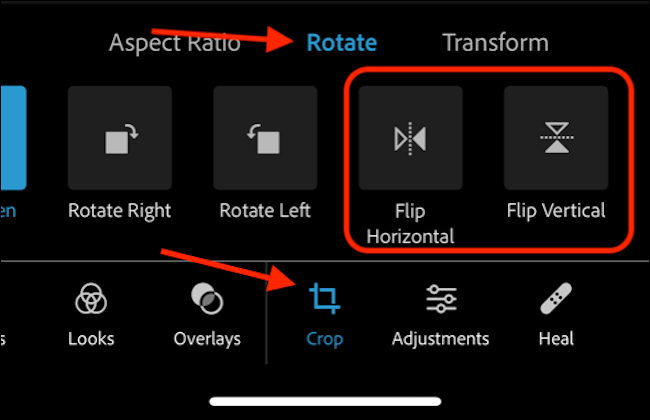
Ahora, puedes voltear la imagen como quieras.
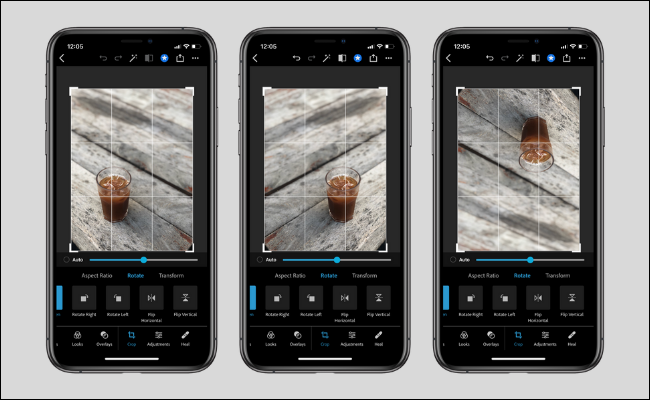
Una vez que haya terminado, toque el botón «Compartir» de la barra de herramientas superior.

Aquí, toque el botón «Camera Roll». La imagen volteada se exportará y guardará en la aplicación Fotos.
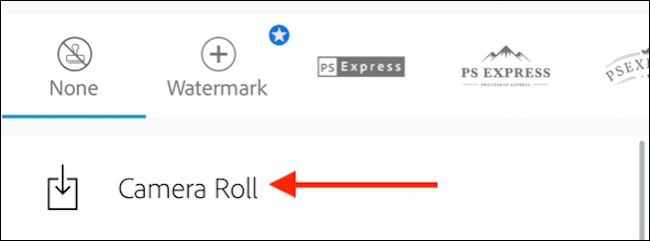
¿Quiere utilizar las funciones de Photoshop en su iPhone o iPad? Aquí encontrará todo lo que necesita saber sobre las aplicaciones móviles de Adobe Photoshop .


